Um guia para o painel de ferramentas do site do SiteGround
Publicados: 2022-04-13Seja você um criador de sites, desenvolvedor ou gerente experiente ou um novato, uma coisa é óbvia: quanto mais simplificado o portal de hospedagem, melhor. Quem quer gastar tempo procurando uma ferramenta que deve estar na frente e no centro? E o que você faz quando está tentando trabalhar com seu primeiro site, mas não entende nenhum dos termos usados? Quando o SiteGround mudou do cPanel para sua própria interface (chamada Site Tools) em 2019, a empresa criou os recursos que melhor atenderiam aos clientes.
Hoje, as Ferramentas do Site SiteGround permitem que você faça tudo o que precisar em relação ao gerenciamento de sites, desde a instalação do WordPress até o monitoramento de estatísticas e até mesmo o gerenciamento de tarefas no nível do desenvolvedor. Você pode aprender sobre o cPanel aqui, mas essencialmente, o Site Tools é capaz de dar aos usuários mais opções, acesso e controle.

Cada uma das ferramentas do site SiteGround explicadas
Veja como acessar as ferramentas do site SiteGround:
- Vá para SiteGround.com.
- Clique no link de login no canto superior direito.
- Digite seu nome de usuário e senha.
Depois disso, você notará uma guia chamada Sites . Clique nele e, à direita do site com o qual você trabalhará, clique em Ferramentas do Site .
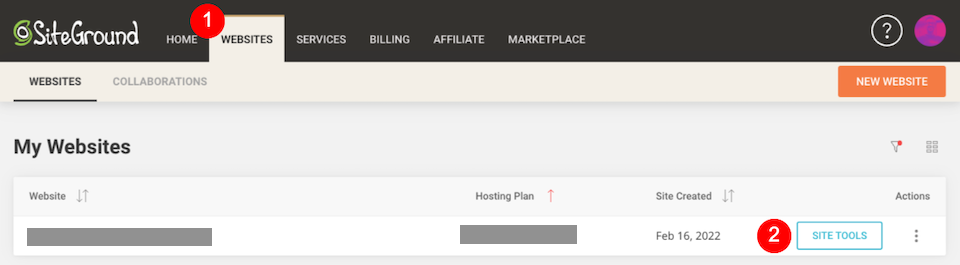
É aqui que você poderá acessar as ferramentas do site SiteGround. A barra lateral esquerda é a navegação entre todas as ferramentas e suas subseções. Se você é um usuário do WordPress, isso parecerá incrivelmente familiar.

Vamos ver o que cada um é!
Painel
O Dashboard é como a página inicial do Site Tools. Você verá uma mensagem de boas-vindas e possivelmente um anúncio do SiteGround. Abaixo disso, haverá Ferramentas Fixadas, que você pode alterar clicando em Editar Ferramentas Fixadas no canto inferior direito dessa seção.

A seguir vem as Informações do Site, que incluem estatísticas sobre o uso do disco, bem como seu IP e servidores de nomes. E abaixo disso, você verá suas estatísticas mensais. Ambas as seções têm links se você quiser se aprofundar mais nelas. (Clicar em Exibir mais na seção de estatísticas leva você a Estatísticas e tráfego , ao qual chegaremos quando falarmos sobre essa seção.)

Você também pode descobrir que nosso artigo O que é um KPI? Um Guia do Profissional de Marketing é útil quando se trata de descobrir quais estatísticas são mais importantes.
Local
É possível que você nunca precise entrar nesta seção - essa é a beleza da hospedagem gerenciada do WordPress. Mas se você tiver habilidades mais avançadas de gerenciamento de sites, vale a pena saber o que está aqui. Clicar em Site abre um menu com quatro opções:
- Gerenciador de arquivos
- Contas FTP
- MySQL
- PostgreSQL
O Gerenciador de Arquivos é onde todos os arquivos do seu site ficam. Se você teve problemas para fazer uma alteração no WordPress, como se um plugin causasse um problema e você precisasse excluí-lo, você poderia fazê-lo através do Gerenciador de Arquivos.

Na seção Contas de FTP , você pode criar contas diferentes para as pessoas com quem trabalha. Dessa forma, você pode permitir que apenas alguns usuários acessem o gerenciamento de arquivos do seu site.

O gerenciador MySQL fornece outra maneira de acessar o banco de dados do seu site WordPress. Você também pode adicionar usuários aos quais deseja conceder acesso. O SiteGround tem ótimos tutoriais sobre MySQL se você quiser aprender mais sobre o banco de dados WordPress.

A última opção na seção Site é PostgreSQL . Este também é um gerenciador de sistema de banco de dados ao qual você pode adicionar usuários.

Segurança
As opções em Segurança são:
- Backups
- Gerenciador de SSL
- Aplicação de HTTPS
- URLs protegidos
- IPs bloqueados
- Scanner de site SG
A seção Backups permite criar e restaurar backups, bem como ver seu histórico de restauração. O SiteGround faz backups diários para você, e os backups automáticos e manuais são mantidos por sete a 30 dias, dependendo do seu plano.
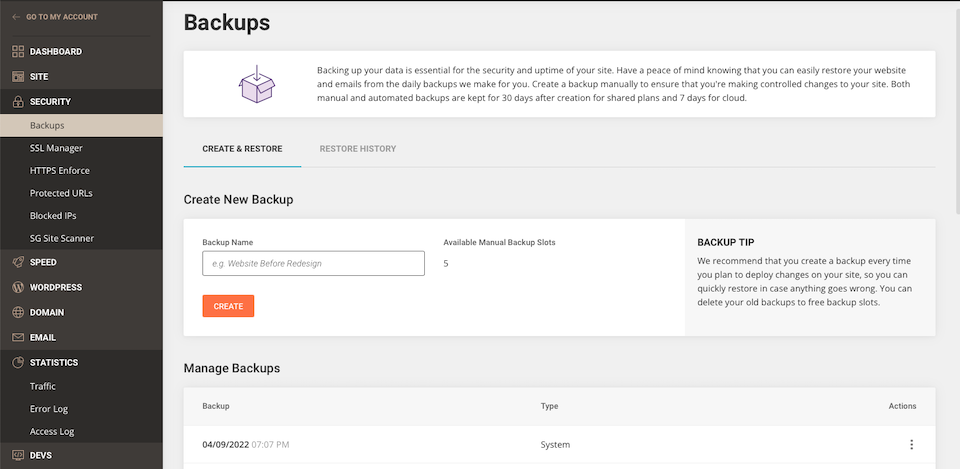
O SSL Manager é onde você pode instalar ou importar seu certificado SSL, o que é importante para manter informações confidenciais (como detalhes do cartão de crédito) seguras. O SSL é essencialmente necessário para todos os sites hoje em dia e, para garantir que seu site esteja configurado corretamente, confira nosso Guia definitivo para HTTPS e SSL para WordPress também.

Com o HTTPS Enforce , você pode configurar seu site para funcionar em uma conexão segura e criptografada — basta ativá-lo ou desativá-lo.

A ferramenta de URLs protegidos oferece uma ótima maneira de microgerenciar seu site. Você pode definir determinados URLs em seu site para não serem acessíveis e decidir quem pode acessá-los com uma senha. Isso substituirá qualquer proteção por senha que você colocar no próprio WordPress porque acontece no lado do servidor.
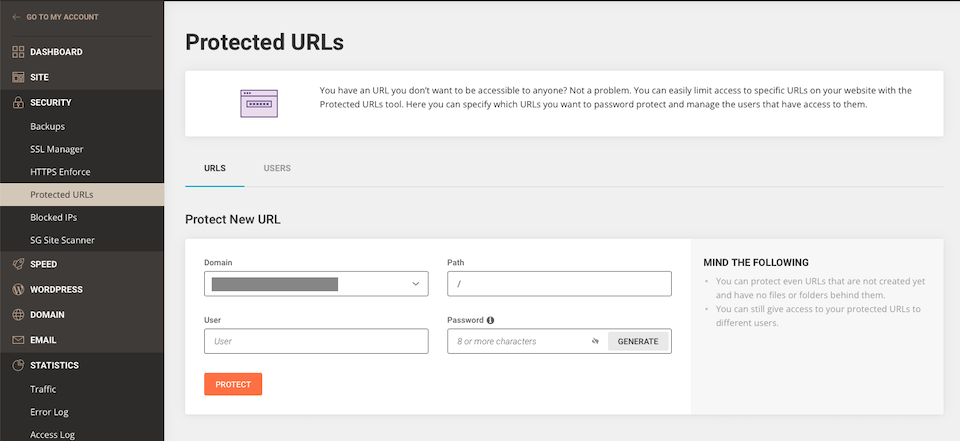
Você pode querer usar a seção IPs bloqueados se notar atividade suspeita vinda de um IP específico. Isso também pode melhorar o desempenho do site e mantê-lo mais seguro.

Por último, o SG Site Scanner detecta malware e avisa sobre um possível problema o mais rápido possível. Embora seu site seja verificado automaticamente diariamente, você também pode realizar uma verificação manual sempre que desejar. Isso não impede a necessidade de práticas e plugins de segurança do WordPress, mas adiciona uma camada adicional de proteção.

Velocidade
A seção Velocidade tem três opções abaixo:
- Cache
- CDN
- Cloudflare
Quando estiver na seção Caching , você verá o SuperCacher, que tem três opções para otimizar seu site. Você pode ler cada opção e alternar para a que mais gosta. Como dissemos acima, esse recurso não impede a necessidade de ter um plugin de cache do WordPress como o WP Rocket.

A CDN ou Content Delivery Network é usada para otimizar o desempenho do seu site quando você tem tráfego vindo de todo o mundo. No momento, o serviço CDN está na versão beta, mas você pode optar por participar se estiver interessado.
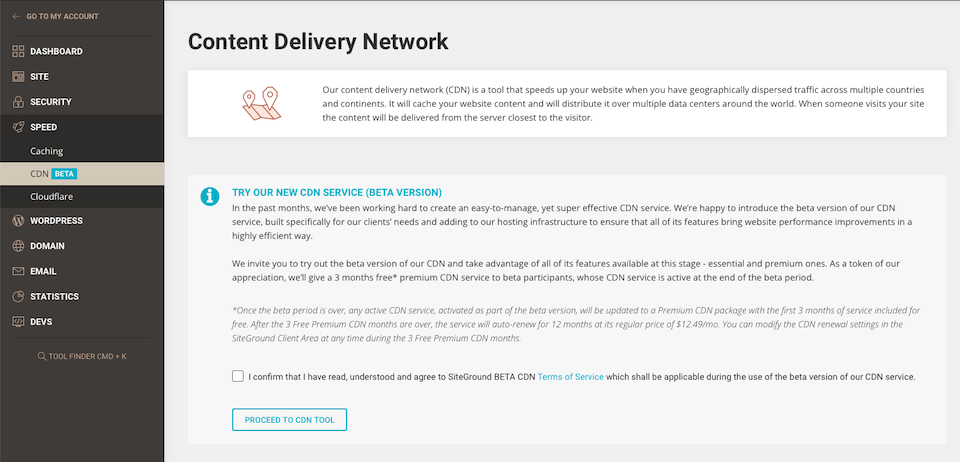
A última opção é onde você pode configurar o Cloudflare . Você pode ler sobre seus serviços de CDN em nosso resumo dos 8 Melhores Serviços de CDN para WordPress para decidir se é certo para você. É uma boa adição que você pode aproveitar, no entanto, já que o Cloudflare gratuito é muito bom. Com certeza vale a pena conferir.

WordPress
Clicar no WordPress abre um menu com as seguintes opções:
- Instalar e gerenciar
- Encenação
- Migrador
- Atualização automática
- Pesquisar e substituir
A seção Instalar e gerenciar permite que você instale um site WordPress ou um site WordPress com integração WooCommerce. Você também gerenciará suas instalações a partir daqui. (Não tem certeza se o WooCommerce é a melhor escolha? Comparamos com Shopify para ajudá-lo a decidir.)

O teste é onde você pode testar as alterações em seu site sem arriscar seu site real ou lidar com o tempo de inatividade.

O Migrator permite transferir um site existente para o SiteGround. Também há instruções fáceis de seguir nesta página, portanto, mesmo que você nunca tenha migrado um site antes, poderá fazê-lo sem esforço. E se você não estiver confortável com isso, o suporte do SiteGround pode ajudar nas migrações, e nossa experiência com eles lidando com isso sempre foi perfeita.


A opção Autoupdate permite que você crie um agendamento e, em seguida, o SiteGround cuida da atualização real para você. Você pode decidir com que frequência deseja atualizar seu site com base no tipo de lançamento: maior versus menor. Onde uma versão principal é 5.0, 5.1, 5.2 e uma versão secundária seria 5.0.2 ou 5.2.9.

Se você precisar fazer uma grande alteração nas strings do WordPress (como alternar de http para https ), a seção Pesquisar e substituir é onde você a configurará.

Você também pode fazer isso com plugins do WordPress, mas sempre que puder lidar com isso em sua plataforma de hospedagem com suas ferramentas, provavelmente é uma boa ideia.
Domínio
A seção Domínio inclui:
- Domínios estacionados
- Subdomínios
- Redirecionamentos
- Editor de zona DNS
Digamos que você tenha um URL .com , mas também queira um .net para que outra empresa não o pegue para tentar competir. Embora seu .com possa ser seu URL principal, você precisa que o .net aponte para ele para que você não perca esse tráfego e os visitantes encontrem seu site real. É aí que entram os Domínios Estacionados e, nesta seção, você pode configurar os domínios que deseja que acessem seu site principal. (Também temos um artigo sobre a diferença entre domínios .net vs .com.)

Na próxima seção, você pode criar Subdomínios para uma melhor organização do site. Para obter mais informações, confira O que é um subdomínio e como usar um com o WordPress.

Para encaminhar um URL para outro URL, você criará Redirecionamentos . Por exemplo, talvez você tenha uma página que não esteja mais ativa e queira direcionar o tráfego para outra página. Isso pode ser incrivelmente importante para o SEO, e manuseá-lo corretamente pode ser um grande impulso para a classificação nas SERPs.
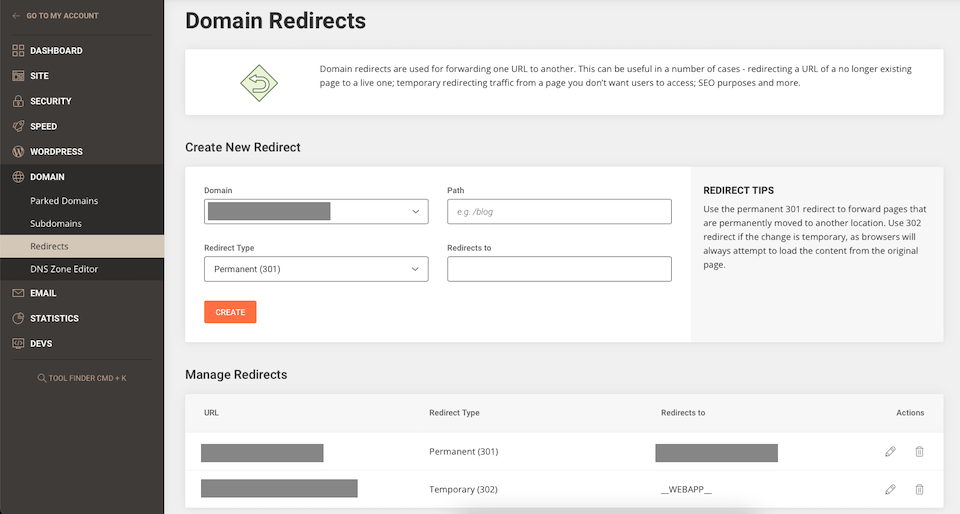
O Editor de Zona DNS é onde você pode criar e gerenciar seus registros DNS. Aqui estão mais informações sobre como o DNS funciona e saiba que fazer alterações aqui é bastante simples, desde que você saiba quais informações atualizar. Os registros DNS são complicados, portanto, se você nunca fez isso antes, pode ser uma boa ideia obter ajuda do suporte.

O menu E- mail tem várias opções:
- Contas
- Despachantes
- Serviços de auto resposta
- Filtros
- Autenticação
- Proteção contra SPAM
- Gmail e mais
A seção Contas é onde você pode criar contas de e-mail que usam seu nome de domínio. Temos um passo a passo completo desta seção em nosso artigo Como configurar, configurar e encaminhar e-mail do SiteGround.

Os encaminhadores permitem direcionar e-mails do seu endereço SiteGround para outro endereço. Você pode fazer isso se for mais fácil verificar sua conta do Gmail do que seu SiteGround Webmail, por exemplo. Também analisamos isso no artigo mencionado acima - encontre-o aqui.

Se você estiver fora do escritório (ou não quiser verificar o e-mail por um ou dois dias), configure Autoresponders . O e-mail é incrivelmente esmagador, e alcançar o Inbox Zero é um sonho para muitos de nós. Portanto, aproveitar os autoresponders pode aliviar muito o estresse.

Na seção Filtros , você pode definir regras sobre como deseja que determinados emails se comportem. Exclua, encaminhe e classifique e-mails com base nos filtros que você configurou.

A seção Autenticação permite definir regras para que os servidores saibam quais mensagens recebidas e enviadas são legítimas. O SiteGround tem um tutorial de autenticação de e-mail que pode ajudá-lo a decidir quais regras, se houver, definir.

A Proteção contra Spam é uma ferramenta simples para detectar e eliminar spam para que você possa ter menos lixo na sua caixa de entrada.

A opção Gmail e mais é para pessoas que desejam usar o Google Workspace para usar endereços de e-mail do Gmail com seus nomes de domínio. Isso não é o mesmo que usar o Gmail para gerenciar seu e-mail — abordamos isso no artigo sobre e-mail do SiteGround.

Estatisticas
Em Estatísticas , existem três opções:
- Tráfego
- Registro de erros
- Registro de acesso
A seção Tráfego inclui visualizações de gráfico e tabela de suas estatísticas para o mês de sua escolha. Existem cinco opções de estatísticas, e algumas delas têm mais opções dentro delas:
- Resumo do tráfego: visitantes únicos, visualizações de página, número médio de páginas por visita e largura de banda
- Público-alvo: por país
- Fontes: mecanismos de pesquisa, referenciadores e palavras-chave
- Comportamento: páginas mais visitadas, arquivos mais visitados por tipo e códigos de status HTTPS
- Tecnologia: Dividido por sistemas operacionais e navegadores

O Log de Erros inclui os últimos 300 erros em seu site. É aqui que você pode solucionar problemas como links quebrados, por exemplo.

O Log de Acesso é onde você pode encontrar informações sobre seus visitantes, como a data e hora em que acessaram seu site, seu navegador, etc.

Desenvolvedores
Na última seção, Devs , você encontrará:
- Git
- Cron Jobs
- Gerenciador PHP
- Gerenciador de chaves SSH
- Instalador de aplicativos
Com o Git , você pode colaborar com outras pessoas e acompanhar todas e quaisquer revisões feitas em seu site WordPress. Temos um artigo explicando o Git e o Github, e também sugerimos conferir o tutorial Git do SiteGround.

A seção Cron Jobs permite automatizar comandos ou scripts e executar tarefas em um agendamento. Se você estiver interessado em usar essa ferramenta, leia a visão geral do cron do SiteGround.

O PHP Manager ajuda você a manter seu site rápido e seguro e permite que você verifique seus aplicativos para garantir que eles tenham a versão PHP mais recente. Há um tutorial sobre isso aqui também.

O SSH Keys Manager permite acessar os arquivos e pastas do seu site por meio de uma conexão criptografada. O SiteGround tem vários tutoriais de SSH aqui.
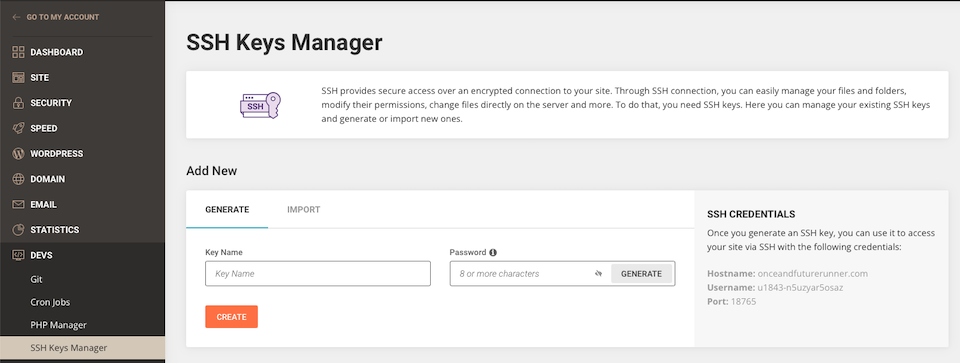
O instalador de aplicativos tem um menu suspenso com uma seleção de aplicativos que você pode instalar em seu site.
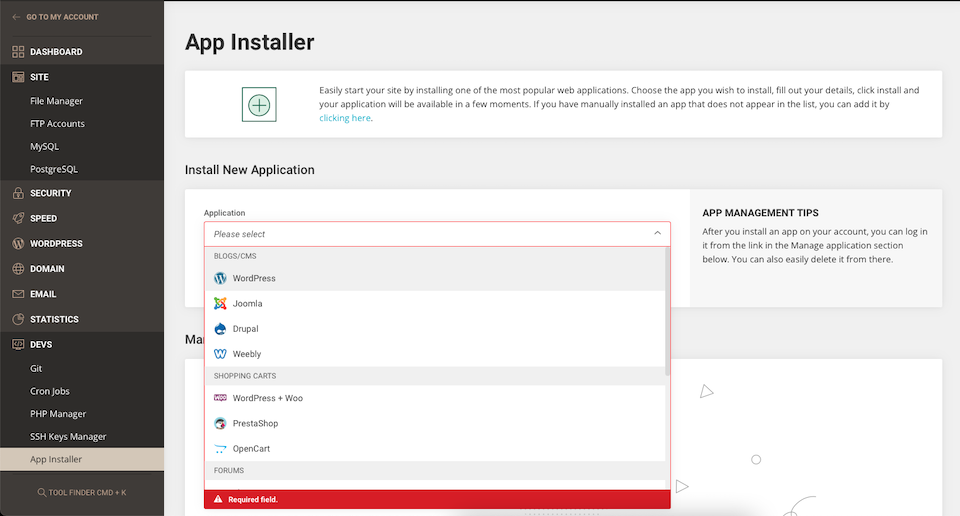
Considerações finais sobre as ferramentas do site SiteGround
Esteja você explorando hosts para os quais deseja se inscrever ou já começou com a hospedagem SiteGround, saber como navegar pelo portal é uma obrigação. Sim, você é muito tratado para você quando gerencia a hospedagem do WordPress, mas haverá momentos em que você precisa – ou apenas quer – entrar no âmago da questão do seu site.
As ferramentas do site SiteGround são bem organizadas e cada uma inclui um resumo rápido sobre o que faz, geralmente com a opção de aprender mais. Eles são muito mais fáceis de navegar e são muito mais fáceis de usar do que o cPanel. Além disso, o SiteGround possui uma vasta base de conhecimento que você pode consultar e uma excelente equipe de suporte. Basicamente, você tem tudo o que precisa para criar e gerenciar seus sites com sucesso.
Você usou as Ferramentas do Site do SiteGround desde a mudança? Adoraríamos ouvir sobre sua experiência!
